Microsoft 365 aitab teil hallata ja jagada oma töögraafikut. Uued funktsioonid võimaldavad teil määrata rohkem üksikasju oma töögraafiku kohta: kus te töötate (kaug- või kontoris) ja kas töötate erinevatel päevadel eri tundide vahel. Lisaks saate teistega koosolekuid plaanida nende töö asukoha põhjal ja vaadata töö asukohta inimeste profiilikaartidel.
Märkus.: Outlookis on tööaeg saadaval ainult juhul, kui teil on kehtiv Microsoft 365 ettevõtteversiooni litsents ja teie postkast majutatakse Exchange Online.
Tööaja ja asukoha määramine
Outlookis töögraafiku määramiseks tehke järgmist.
-
Valige Kalendri > Sätted .
-
Valige Tööaeg ja asukoht ning seejärel määratlege oma töögraafik, valides päevad, kellaajad ja asukohad.
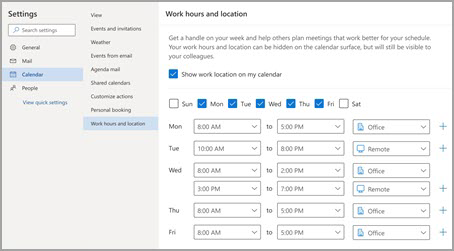
Märkus.: See uus häälestusfunktsioon on praegu saadaval ainult uues Outlooki Windowsi versioonis ja Outlooki veebirakendus, kuid töötundide ja asukoha häälestamine on lõpuks saadaval Teamsis ja Outlookis iOS-i, Androidi ja Maci jaoks.
Töö asukoha vaatamine ja värskendamine
Kui ajakava muutub, on Outlooki või Teamsi kaudu lihtne oma töökohta värskendada.
Outlookist
Kalendri kuvamisel valige ikoon, mis tähistab teie ajastatud töökohta, ja muutke vastavalt vajadusele asukohta. Töö asukoha saab tühjendada asukoha valiku tühistamisega.
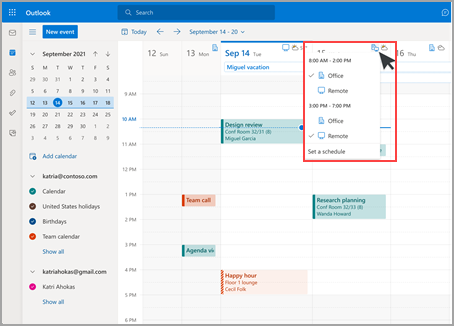
Märkus.: Asukoha muutmise suvand päevas on praegu saadaval ainult Outlooki veebirakendus, kuid lõpuks on see saadaval klassikalises Windowsi, iOS-i, Androidi ja Maci jaoks mõeldud Outlookis.
Teamsist
Valige oma profiilipildiga ringiikoon ja muutke töö asukohta. Uus asukoht rakendatakse ülejäänud päeva tööajale ning see kajastub nii Outlookis kui ka Teamsis.
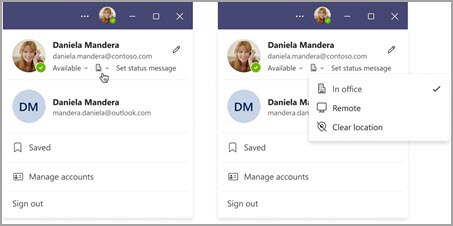
Teiste asukohtade vaatamine
Plaanimise ja koostöö jaoks on oluline teada, kust teised töötavad. Teiste asukohti saate vaadata Outlookist plaanimisel või tema profiilikaardi vaatamisel.
Outlookist koosoleku
plaanimisel
Kui teised on häälestanud oma tööaja ja asukoha, kuvatakse nende töökoht plaanimisabimehes, nagu allpool näidatud.
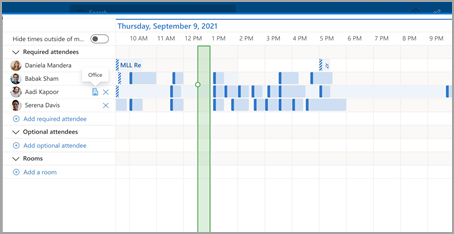
Profiilikaartidelt
Kui soovite kiiresti vaadata, kust keegi töötab, saate vaadata tema asukohta tema profiilikaardil nende saadavaloleku kõrval.
Tööaja ja asukoha määramine
Outlookis töögraafiku määramiseks tehke järgmist.
-
Valige Kalendri > Sätted .
-
Valige Tööaeg ja asukoht ning seejärel määratlege oma töögraafik, valides päevad, kellaajad ja asukohad.
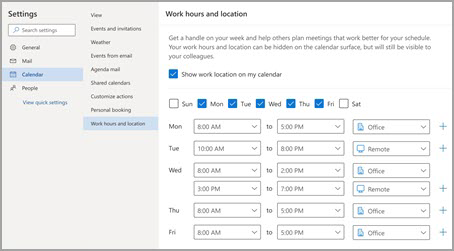
Märkus.: See uus häälestusfunktsioon on praegu saadaval ainult Outlooki veebirakendus ja uues Outlooki Windowsi versioonis, kuid töötundide ja asukoha häälestamine on lõpuks saadaval Teamsis ja Outlookis iOS-i, Androidi ja Maci jaoks.
Töö asukoha vaatamine ja värskendamine
Kui ajakava muutub, on Outlooki või Teamsi kaudu lihtne oma töökohta värskendada.
Outlookist
Kalendri kuvamisel valige ikoon, mis tähistab teie ajastatud töökohta, ja muutke vastavalt vajadusele asukohta. Töö asukoha saab tühjendada asukoha valiku tühistamisega.
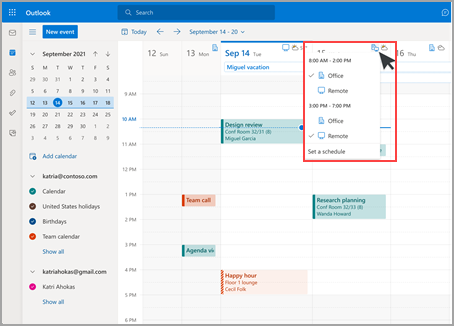
Märkus.: Asukoha muutmise suvand päevas on praegu saadaval ainult Outlooki veebirakendus ja uues Windowsi jaoks mõeldud Outlookis, kuid on lõpuks saadaval klassikalises Windowsi, iOS-i, Androidi ja Maci jaoks mõeldud Outlookis.
Teamsist
Valige oma profiilipildiga ringiikoon ja muutke töö asukohta. Uus asukoht rakendatakse ülejäänud päeva tööajale ning see kajastub nii Outlookis kui ka Teamsis.
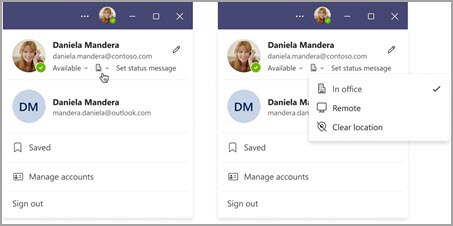
Teiste asukohtade vaatamine
Plaanimise ja koostöö jaoks on oluline teada, kust teised töötavad. Teiste asukohti saate vaadata Outlookist plaanimisel või tema profiilikaardi vaatamisel.
Outlookist koosoleku
plaanimisel
Kui teised on häälestanud oma tööaja ja asukoha, kuvatakse nende töökoht plaanimisabimehes, nagu allpool näidatud.
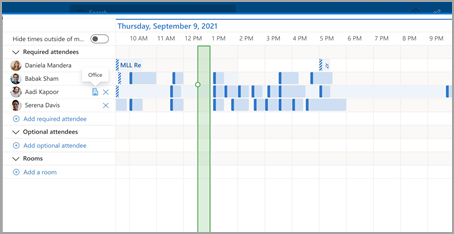
Profiilikaartidelt
Kui soovite kiiresti vaadata, kust keegi töötab, saate vaadata tema asukohta tema profiilikaardil nende saadavaloleku kõrval.
Pärandtöötunnid
See uus funktsioon asendab pärandtöötundide kogemuse, kuid pärandtööaega toetatakse ka edaspidi. Kuna pärandfunktsioon toetab kogu töönädalaks ainult ühte algus- ja lõppaega, siis pärandtöötunnid ligikaudsed kaasaegsed töötunnid ja asukoht.
Näiteks häälestab kasutaja uue tööaja ja asukoha põhjal järgmise ajakava: esmaspäevad, teisipäevad, neljapäevad: 08.00–17.00 & kolmapäeviti, reedeti kell 10.00–17.00. Pärandtöötundide ajad konfigureeritakse parima lähendamise järgi (08.00–07.00) – tänapäevase tööaja minimaalne algusaeg ja maksimaalne lõppaeg.
Kuni kasutaja häälestab tänapäevase tööaja, värskendatakse ka pärandtööaja muudatused ajakohase tööaja kellaaegu. Kui kasutaja häälestab (või värskendab) oma tänapäevase tööaja, ei levitata ega kirjutata üle ka pärandtööaja edaspidised muudatused.
Selle reegli erandiks on tööaja ajavöönd. Iga kord, kui pärandtööajavöönd muutub, värskendab see kaasaegse tööaja ajavööndit. See tagab, et teised saavad vaadata täpset kättesaadavust, kui pärandkliendi kasutaja reisib ajavööndites.










